Gestion des rôles et permissions
Cette documentation vise à donner à l’utilisateur l’ensemble des informations relatives aux permissions données pour chaque type de compte.
Ajouter un utilisateur et gérer les rôles sur GEO4X
1. Sélection du projet
Pour ajouter un utilisateur, commencez par sélectionner un projet dans votre liste, puis cliquez sur le bouton « Ajout un utilisateur ».
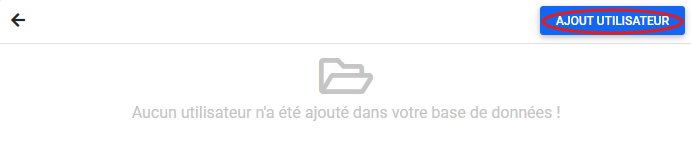
2. Ajouter un utilisateur ou un visiteur
Dans la fenêtre pop-up qui s’ouvre :
-
Choisissez le rôle souhaité : Utilisateur ou Visiteur.
-
Saisissez l’adresse e-mail de la personne à inviter.
-
Cliquez sur Valider.
👉 La personne recevra automatiquement un e-mail d’invitation à rejoindre le projet.
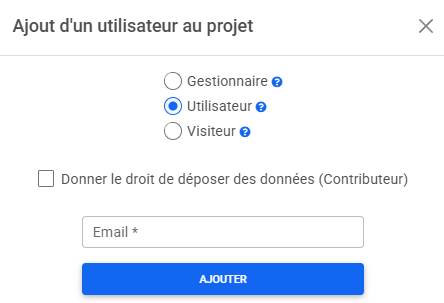
3. Ajouter un gestionnaire
Pour attribuer le rôle de Gestionnaire, il faut suivre deux étapes :
-
Créer son profil depuis la même fenêtre pop-up.
-
Une fois le profil créé, revenez dans le projet, puis sélectionnez son adresse e-mail dans le menu déroulant des utilisateurs.
✅ À cette étape, l’invitation au projet lui sera envoyée par e-mail.
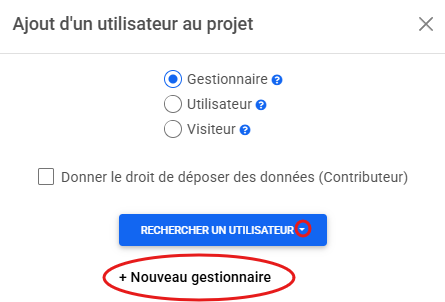
Au moment d’ajouter un collaborateur, vous pouvez lui donner le droit d’importer ou non des données sur votre compte GEO4X afin de contribuer à votre projet. Il suffit simplement de cocher la case “contributeur”.
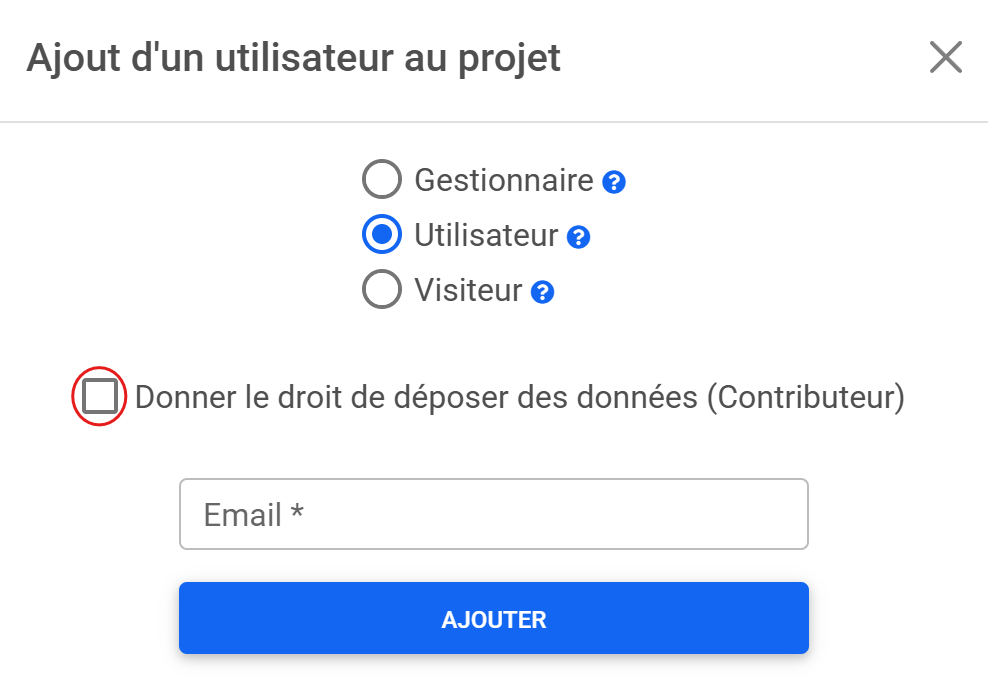
4. Ajouter un administrateur
Le rôle d’Administrateur est rattaché à l’ensemble d’une organisation GEO4X, et non à un projet spécifique.
Pour cela, utilisez l’espace dédié situé dans le menu latéral droit du tableau de bord, section « Administrateurs ».

Tableau récapitulatif des permissions données à chaque rôle
| Administrateur | Gestionnaire de Projet | Utilisateur | Visiteur | |
|---|---|---|---|---|
| Gestion de projet dashboard | ||||
| Créer / modifier / supprimer un Projet | ✓ | 𐄂 | 𐄂 | 𐄂 |
| Créer / Supprimer des Acquisitions | ✓ | 𐄂 | 𐄂 | 𐄂 |
| Créer / modifier / supprimer un Profil | ✓ | 𐄂 | 𐄂 | 𐄂 |
| Créer / modifier / supprimer une Entreprise | ✓ | 𐄂 | 𐄂 | 𐄂 |
| Partage des données | ||||
| Définition de groupement publique | ✓ | ✓ | 𐄂 | 𐄂 |
| Utilisation des données | ||||
| Télécharger les données qui lui sont accessibles | ✓ | ✓ | ✓ | 𐄂 |
| Visualiser les acquisitions qui lui sont accessibles | ✓ | ✓ | ✓ | ✓ |
| Prise de mesure (point, ligne, polygone) | ✓ | ✓ | ✓ | ✓ |
| Récupération de l'altimétrie/thermo précise à chaque point | ✓ | ✓ | ✓ | 𐄂 |
| Prise de mesure (volume) | ✓ | ✓ | ✓ | 𐄂 |
| Voir les mesures sauvegardées sur les données qui lui sont accessibles | ✓ | ✓ | ✓ | 𐄂 |
| Sauvegarde automatique des mesures effectuées | ✓ | ✓ | ✓ | 𐄂 |